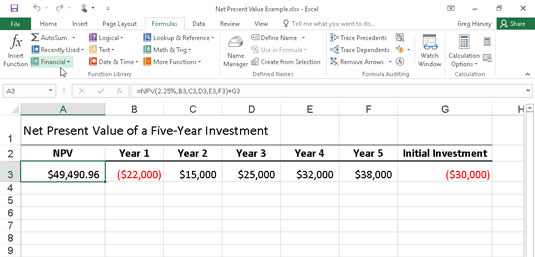Funksjonene PV (Present Value), NPV (Netto Value) og FV (Future Value) i Excel 2016 finner du alle på finansknappens rullegardinmeny på båndets formler-fane (Alt+MI) lar deg bestemme lønnsomheten av en investering.
Beregning av nåverdi
Funksjonen PV, eller nåverdi, returnerer nåverdien av en investering, som er det totale beløpet en serie fremtidige betalinger er verdt for øyeblikket. Syntaksen til PV-funksjonen er som følger:
=PV(rate,nper,pmt,[fv],[type])
De fv og typen argumenter er valgfrie argumenter i funksjonen (indikert ved hakeparenteser). Den fv argumentet er den fremtidige verdien eller kontantbeholdning som du vil ha etter at den siste betalingen. Hvis du utelater fv- argumentet, antar Excel en fremtidig verdi på null (0). Den typen argumentet angir om betalingen skjer ved begynnelsen eller slutten av perioden: Tast 0 (eller utelate den typen argument) når betalingen skjer ved slutten av perioden, og bruk 1 når det er gjort i begynnelsen av perioden.
Følgende figur inneholder flere eksempler på bruk av PV-funksjonen. Alle tre PV-funksjonene bruker samme årlige prosentsats på 1,25 prosent og løpetid på 10 år. Fordi betalinger gjøres månedlig, konverterer hver funksjon disse årlige tallene til månedlige. For eksempel, i PV-funksjonen i celle E3, konverteres den årlige renten i celle A3 til en månedlig rente ved å dele på 12 (A3/12). Årsterminen i celle B3 konverteres til tilsvarende månedlige perioder ved å multiplisere med 12 (B3 x 12).

Bruke PV-funksjonen til å beregne nåverdien av ulike investeringer.
Merk at selv om PV-funksjonene i cellene E3 og E5 bruker argumentene rate, nper og pmt ($218,46), er resultatene litt forskjellige. Dette er forårsaket av forskjellen i typen argument i de to funksjoner: PV-funksjonen i cellen E3 forutsetter at hver betaling gjøres ved slutten av perioden (den typen argumentet er 0 når den er utelatt), mens den PV funksjon i celle E5 forutsetter at hver betaling skjer ved begynnelsen av perioden (angitt med en typen argument av 1). Når betalingen foretas i begynnelsen av perioden, er nåverdien av denne investeringen $0,89 høyere enn når betalingen foretas ved slutten av perioden, noe som reflekterer påløpte renter i løpet av den siste perioden.
Det tredje eksemplet i celle E7 (vist i figur 4-1) bruker PV-funksjonen med et fv- argument i stedet for pmt- argumentet. I dette eksemplet sier PV-funksjonen at du må betale månedlige innbetalinger på $7 060,43 i en 10-årsperiode for å realisere en kontantbalanse på $8 000, forutsatt at investeringen ga en konstant årlig rente på 1 1/4 prosent. Merk at når du bruker PV-funksjonen med fv- argumentet i stedet for pmt- argumentet, må du likevel angi posisjonen til pmt- argumentet i funksjonen med komma (dermed de to kommaene på rad i funksjonen) slik at Excel ikke Ikke forveksle fv- argumentet ditt med pmt- argumentet.
Beregning av netto nåverdi
NPV-funksjonen beregner netto nåverdi basert på en serie kontantstrømmer. Syntaksen til denne funksjonen er
=NPV( rate , verdi1 ,[ verdi2 ],[...])
der verdi1, verdi2 og så videre er mellom 1 og 13 verdiargumenter som representerer en serie med betalinger (negative verdier) og inntekt (positive verdier), som hver er like fordelt i tid og forekommer ved slutten av perioden. NPV-investeringen begynner én periode før perioden for verdi1- kontantstrømmen og slutter med den siste kontantstrømmen i argumentlisten. Hvis din første kontantstrøm oppstår i begynnelsen av perioden, må du legge den til resultatet av NPV-funksjonen i stedet for å inkludere den som et av argumentene.
Følgende figur illustrerer bruken av NPV-funksjonen for å evaluere attraktiviteten til en femårig investering som krever en initial investering på $30 000 (verdien i celle G3). Det første året forventer du et tap på $22 000 (celle B3); det andre året, et overskudd på $15 000 (celle C3); det tredje året, et overskudd på $25 000 (celle D3); det fjerde året, et overskudd på $32 000 (celle E3); og det femte året, et overskudd på $38 000 (celle F3). Merk at disse cellereferanser brukes som verdi argumentene til NPV-funksjonen.
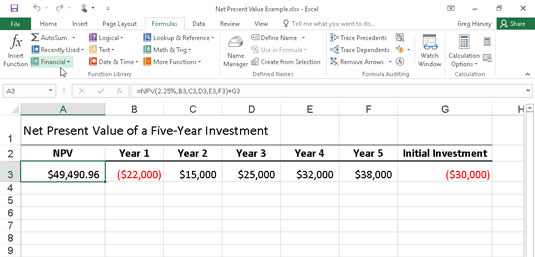
Bruke NPV-funksjonen til å beregne netto nåverdi av en investering.
I motsetning til når du bruker PV-funksjonen, krever ikke NPV-funksjonen en jevn strøm av kontantstrømmer. Den hastighet argument i funksjonen er satt ved 2,25 prosent. I dette eksemplet representerer dette diskonteringsrenten for investeringen - det vil si renten du kan forvente å få i løpet av femårsperioden hvis du setter pengene dine i en annen type investering, for eksempel høyrentepenger -markedskonto. Denne NPV-funksjonen i celle A3 returnerer en netto nåverdi på $49 490,96, noe som indikerer at du kan forvente å realisere mye mer av å investere $30 000 i denne investeringen enn du muligens kunne fra å investere pengene på en pengemarkedskonto til rentesatsen på 2,25 prosent.
Beregning av fremtidig verdi
FV-funksjonen beregner den fremtidige verdien av en investering. Syntaksen til denne funksjonen er
=FV(rate;nper;pmt;[pv],[type])
De sats, antall_innbet, PMT, og typen argumenter er de samme som de som brukes av PV-funksjon. Den pv argumentet er nåverdien eller engangsbeløp som du ønsker å beregne den fremtidige verdien. Som med argumentene fv og type i PV-funksjonen, er både pv- og type- argumentene valgfrie i FV-funksjonen. Hvis du utelater disse argumentene, antar Excel at verdiene deres er null (0) i funksjonen.
Du kan bruke FV-funksjonen til å beregne den fremtidige verdien av en investering, for eksempel en IRA (Individual Retirement Account). Anta for eksempel at du etablerer en IRA i en alder av 43 og vil gå av med pensjon om 22 år i en alder av 65, og at du planlegger å foreta årlige innbetalinger til IRA i begynnelsen av hvert år. Hvis du antar en avkastning på 2,5 prosent i året, vil du legge inn følgende FV-funksjon i regnearket ditt:
=FV(2,5 %;22;–1500;,1)
Excel indikerer deretter at du kan forvente en fremtidig verdi på $44 376,64 for din IRA når du går av med pensjon ved 65 år. Hvis du hadde etablert IRA et år før og kontoen allerede har en nåverdi på $1 538, ville du endre FV-funksjonen som følger :
=FV(2,5 %;22;–1500;–1538;1)
I dette tilfellet indikerer Excel at du kan forvente en fremtidig verdi på $47 024,42 for din IRA ved pensjonering.